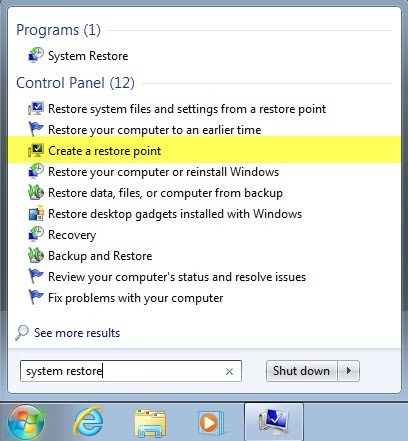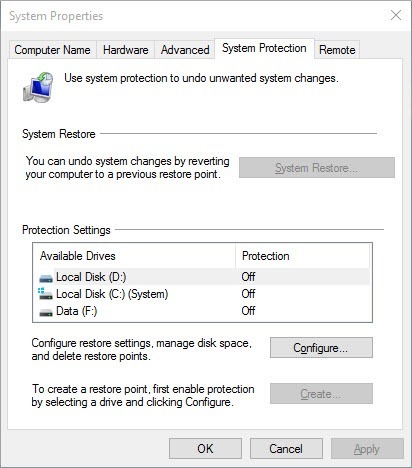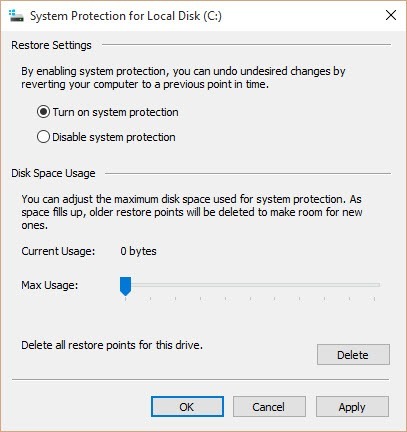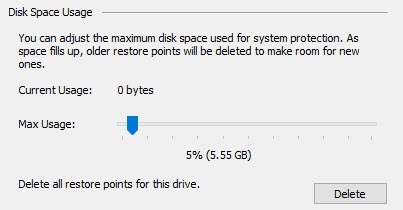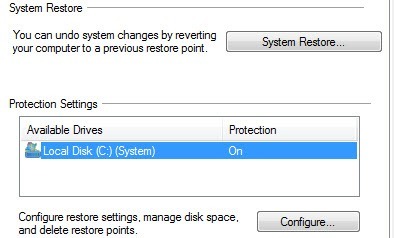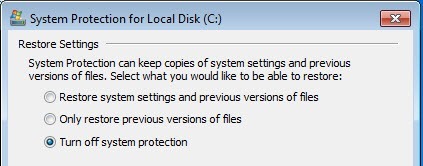Die Systemwiederherstellung ist eine in Windows integrierte Funktion, die regelmäßig "Wiederherstellungspunkte" oder Sicherungskopien von Systemdateien und / oder Benutzerdateien erstellt, sodass das System in einen vorherigen Zustand zurückversetzt werden kann, falls etwas schief geht.
Normalerweise erstellt Windows diese Systemwiederherstellungspunkte automatisch vor bestimmten Ereignissen, dh Installation neuer Software, Aktualisierung eines Treibers, Installation von Windows-Updates usw. Wenn keines dieser Ereignisse eintritt, erstellt Windows alle sieben Tage einen Wiederherstellungspunkt / p>
In Bezug auf Dateien speichert die Systemwiederherstellung eine Kopie einer Datei oder eines Ordners, wenn diese geändert wird, jedoch nur, wenn ein Wiederherstellungspunkt erstellt wird. Sie können dann eine vorherige Version der Datei oder des Ordners wiederherstellen, indem Sie einfach mit der rechten Maustaste auf die Datei oder den Ordner klicken.
Denken Sie nicht an die Systemwiederherstellung als Sicherungslösung für Ihre Dateien und Ordner, da sie nicht annähernd erreicht wird So robust wie die Verwendung von Windows-Sicherungen oder Sicherungsprogrammen von Drittanbietern.
Systemwiederherstellung aktivieren
Die Systemwiederherstellung sollte standardmäßig unter Windows aktiviert sein, sofern sie nicht manuell deaktiviert wurde. Um die Systemwiederherstellung zu aktivieren, müssen Sie die Registerkarte Systemschutzöffnen. Sie können dies auf zwei Arten tun. Beachten Sie, dass die folgenden Anweisungen unter Windows Vista, 7, 8 und 10 funktionieren.
Klicken Sie auf die Schaltfläche Startund geben Sie dann Systemwiederherstellungein. Sie erhalten wahrscheinlich ein paar verschiedene Optionen und die, auf die Sie klicken möchten, ist Erstellen eines Wiederherstellungspunkts.
Wenn die Systemwiederherstellung deaktiviert ist, wird Ausin der Spalte Schutzfür jede Partition auf der Festplatte angezeigt.
Beachten Sie, dass bei einem Computer mit mehreren Festplatten möglicherweise alle unter Schutzeinstellungenaufgeführt sind. Windows wird normalerweise unter C: (System)installiert, klicken Sie also darauf, um es auszuwählen. Klicken Sie dann auf die Schaltfläche Konfigurieren.
Klicken Sie auf Systemschutz aktivierenOptionsfeld und passen Sie den Schieberegler unter Speicherplatznutzungauf einen Wert zwischen 3 und 5 Prozent an. Beachten Sie, dass dieser Wert von der Größe der Partition und nicht von der Größe der Festplatte abhängt.
Empfohlene Speicherplatzbelegung für die Systemwiederherstellung
Dies bedeutet, dass Sie möglicherweise über die erforderliche Größe verfügen eine 1-TB-Festplatte, aber aufgeteilt in eine C- und D-Partition. C ist die Systempartition, auf der Windows installiert ist, und ist möglicherweise nur 100 GB und der Rest befindet sich auf der D-Partition. Wenn Sie die Systemwiederherstellung auf Laufwerk C aktivieren, sind 3% 3 GB und 5% 5 GB.
Wenn Sie nur eine große C-Partition haben, die die Größe des gesamten Laufwerks hat, dann 3% von 1 TB wären satte 30 GB, das ist riesig. Legen Sie in diesen Fällen einfach 1% oder 2% fest.
Wie viel Prozent Sie auch verwenden, stellen Sie sicher, dass der Wert größer ist mindestens 1000 MB oder 1 GB. Beachten Sie, dass jedes GB in der Lage ist, zwischen 1 und 3 Wiederherstellungspunkten zu speichern, je nachdem, was Sie auf dieser Partition haben.
Ich empfehle einen Wert zwischen 3 GB und 10 GB für die Systemwiederherstellung, da es sich in bestimmten Situationen als sehr nützlich erweisen kann. Je mehr Sie haben, desto höher ist die Wahrscheinlichkeit, dass Sie Ihren Computer von einem Problem erholen können.
Wenn Sie die Systemwiederherstellung auf Ihrem System reduzieren möchten, passen Sie den Schieberegler an ein geringerer Prozentsatz. Darüber hinaus können Sie auf die Schaltfläche Löschenklicken, um alle aktuellen Wiederherstellungspunkte für das Laufwerk zu entfernen. Auf diese Weise können Sie den Systemschutz aktiviert lassen, aber Speicherplatz freimachen, wenn der Festplattenspeicher knapp wird.
Deaktivieren der Systemwiederherstellung
Das Deaktivieren der Systemwiederherstellung ist genauso einfach es aktivieren. Klicken Sie auf Start, geben Sie Systemwiederherstellungein und klicken Sie dann auf Erstellen eines Wiederherstellungspunkts.
Wählen Sie in der Liste die Festplatte aus, für die Sie den Schutz deaktivieren möchten, und klicken Sie dann auf Konfigurieren. Wählen Sie auf dem nächsten Bildschirm entweder Systemschutz deaktivierenoder Systemschutz deaktivieren.
Klicken Sie auf OK und die Systemwiederherstellung wird deaktiviert. Sie erhalten außerdem eine Meldung, dass alle Wiederherstellungspunkte von der Festplatte gelöscht werden und keine neuen erstellt werden.
Wie bereits erwähnt, empfehle ich nicht, den Systemschutz auszuschalten, wenn Sie nicht wissen, was Sie tun tun und haben bereits eine andere Backup-Lösung an Ort und Stelle. Wenn Sie Fragen haben, zögern Sie nicht, einen Kommentar zu schreiben. Viel Spaß!